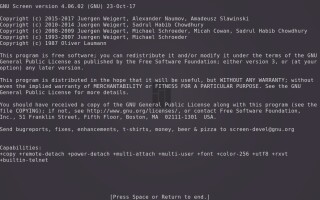Результативность управления системами GNU/Linux существенно определяется тем, какие утилиты выбираются для работы. Ключевая задача — обеспечить выполнение максимального числа операций в минимальное время. Важнейшим инструментом системного инженера является команда screen в Linux. Несмотря на то что она не включена по стандарту в множество дистрибутивов, она так же функционирует на всех платформах делая ее незаменимой в повседневной работе.
Установка
Методика установки варьируется в зависимости от конкретного дистрибутива Linux, так как каждая система использует свои менеджеры пакетов и уникальные команды для взаимодействия с ними. В них на базе Debian, таких как Ubuntu, Linux Mint, Deepin, инсталляция осуществляется через apt:
# apt install screen
В таких дистрибутивах, как Manjaro и Antergos, а также в других системах на базе Arch, утилиту screen есть возможность скачать через AUR. Рекомендуется применить пакетный менеджер, как вариант aurman.
# aurman -S screen
В сборках, основанных на Red Hat, таких как Fedora и CentOS, инсталляция screen осуществляется благодаря dnf.
# dnf install screen
Базовые принципы работы
Философия работы в GNU/Linux строится на принципе применения компактных утилит, каждая из которых фокусируется на выполнении одной специфической задачи, но делает это на высоком уровне. Команда screen является наглядным примером данной концепции.
В контексте Linux эта утилита функционирует как консольное приложение, известное как менеджер окон. Она предоставляет возможность делить один физический терминал на несколько виртуальных сессий, что делает её особенно полезной как для локального, так и для удаленного администрирования систем.
Потенциал программы Screen
Она представляет собой мощный механизм, который позволяет пользователям делать выбор терминалов, где продолжается выполнение задач, без необходимости их остановки. Это исключительно полезно в ситуациях, связанных с установкой или сборкой программного обеспечения, а также для мониторинга состояния хранилища данных и эффективного использования аппаратных ресурсов.
Кроме этого, Screen предоставляет возможность разбивать текущий терминал на несколько окон, что дает возможность запускать в них как идентичные, так и разные сеансы. Это существенно упрощает выполнение перечисленных задач, особенно при использовании больших экранов и многофункциональных рабочих станций.
Для запуска утилиты откройте терминал и введите команду screen. Это действие создаст новую сессию, после чего на экране отобразится приветственное сообщение. Чтобы его скрыть, просто нажмите пробел или ввод (enter).
Команды управления исходят с сочетания Ctrl + a, за чем следует соответствующая буква или совокупность клавиш. Обратите внимание, что использование букв в разных регистрах может означать выполнение различных функций. Также можно вводить команды текстом: нажмите Ctrl + a, затем двоеточие, и введите нужный текст. Чтобы осуществлять переходы между окнами в текущей сессии, применяйте комбинацию клавиш Ctrl + a и указывайте номер нужного окна. Также возможно нажать Ctrl + a, а затем “, чтобы выбрать требуемое окно с помощью клавиш со стрелками.
Для перехода к следующему окну используйте сочетание Ctrl + a и n, а для возврата к предыдущему — Ctrl + a и p. Если вы хотите разделить экран по горизонтали, активируйте комбинацию Ctrl + a и S. Например, команда split создаст новое окно под уже открытым, не переводя его в активное состояние. Для вертикального разделения экрана можно воспользоваться сочетанием Ctrl + a и | или ввести команду split -v.
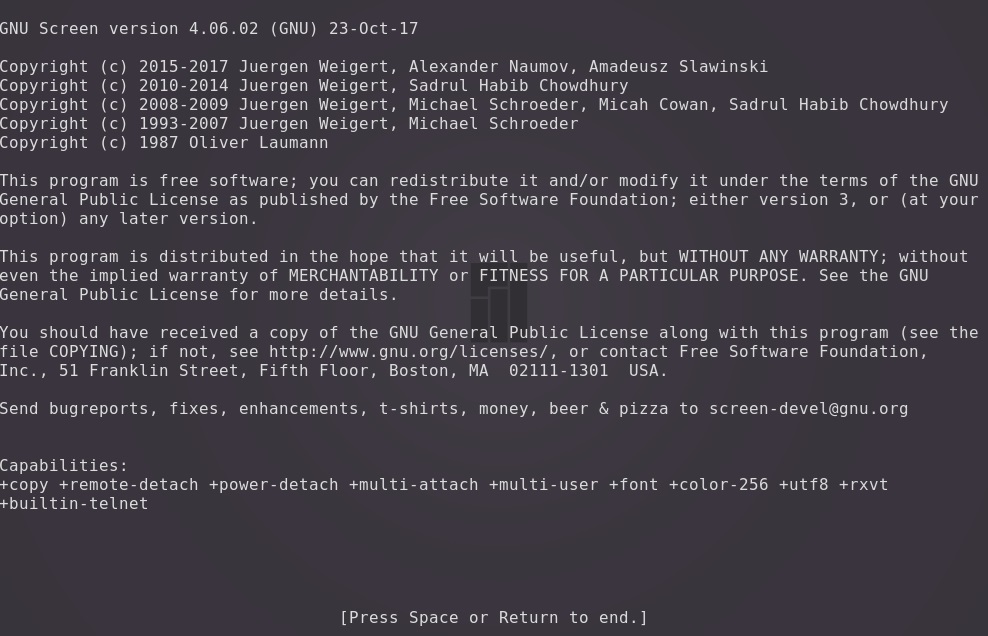
Заключение
Утилита screen выступает важным решением для системного администрирования, особенно в ситуациях работы без графического интерфейса. Она позволяет запускать несколько изолированных сессий в одном терминальном окне, что даёт возможность параллельно управлять процессами без риска их взаимного конфликта или наложения.